最新のドライバーをお探しの場合 エプソンL3150プリンター 、あなたは正しい場所に来ました。このチュートリアルでは、L3150ドライバーをインストールまたは更新する2つの方法を紹介します。
プリンタードライバーのインストール方法
オプション1-自動的に(推奨) –プリンタをできるだけ早く動作させたい場合は、頼りになる選択肢です。必要なのは数回クリックするだけです。
オプション2–手動 –これには、ある程度のコンピュータースキルが必要です。公式ウェブサイトにアクセスし、モデルを検索して、インストールウィザードをダウンロードする必要があります。
オプション1:L3150ドライバーを自動的にインストールする(推奨)
L3150ドライバを手動でインストールする時間、忍耐力、またはコンピュータスキルがない場合は、次のコマンドを使用して自動的にインストールできます。 ドライバーイージー 。 Driver Easyはシステムを自動的に認識し、正確なプリンターとWindowsのバージョンに適した最新のドライバーを見つけ、それらを正しくダウンロードしてインストールします。
- Driver Easyを実行し、 今スキャンして ボタン。その後、Driver Easyはコンピューターをスキャンし、問題のあるドライバーを検出します。

- クリック すべて更新 の正しいバージョンを自動的にダウンロードしてインストールする 全て システムに欠落しているか古くなっているドライバ。
(これには プロバージョン – [すべて更新]をクリックすると、アップグレードするように求められます。 Proバージョンの料金を支払いたくない場合でも、無料バージョンで必要なすべてのドライバーをダウンロードしてインストールできます。通常のWindowsの方法で、一度に1つずつダウンロードし、手動でインストールする必要があります。)
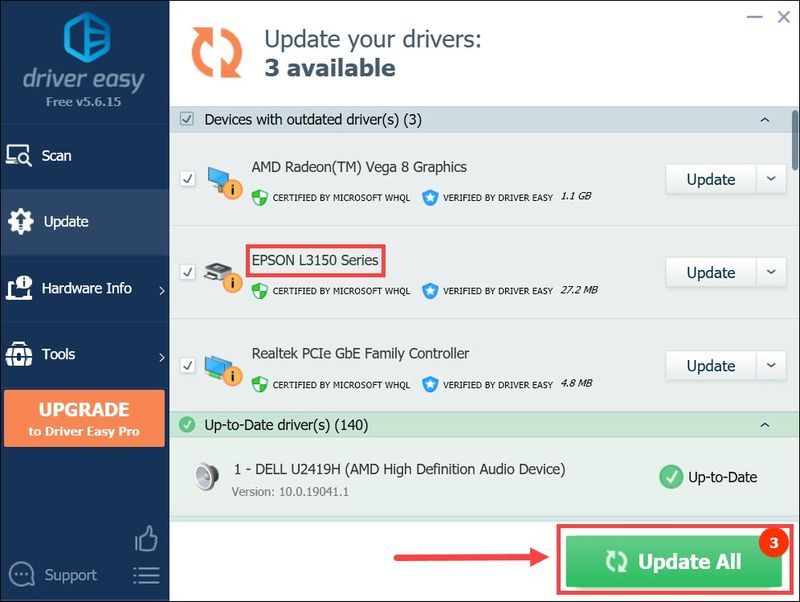 DriverEasyのProバージョン 完全な技術サポートが付属しています。サポートが必要な場合は、お問い合わせください DriverEasyのサポートチーム で support@drivereasy.com 。
DriverEasyのProバージョン 完全な技術サポートが付属しています。サポートが必要な場合は、お問い合わせください DriverEasyのサポートチーム で support@drivereasy.com 。 - 最初に訪問する 公式ウェブサイト エプソンの。
- トップメニューから、をクリックします 探す 。

- ポップアップ入力領域で、入力または貼り付けます L3150 を押して 入力 。

- 検索結果で、 エプソンL3150 取得をクリックします ダウンロード 。
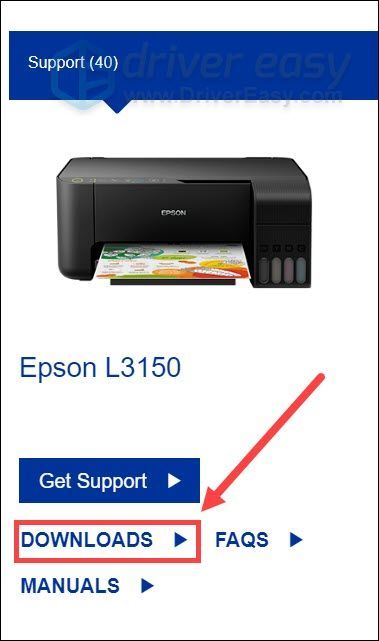
- 横のボックスをクリックします オペレーティング・システム Windowsのバージョンを選択します。次に、をクリックします 行く ページが更新されるのを待ちます。次に、 あなたにおすすめ セクションをクリックします ダウンロード 。
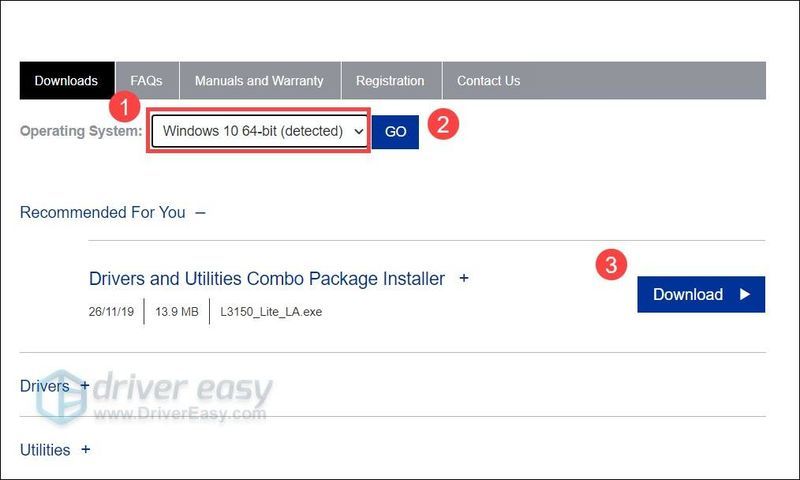
- ドライバインストーラをダウンロードしたら、それを開き、画面の指示に従って続行します。
- エプソン
オプション2:L3150ドライバーを手動でインストールする
コンピューターのハードウェアに精通している場合は、次の手順を試して、最新のL3150ドライバーを手動でインストールできます。
うまくいけば、最新のプリンタードライバーでEpsonL3150が問題なく動作するようになります。ご不明な点やアイデアがございましたら、下にメッセージを残してください。

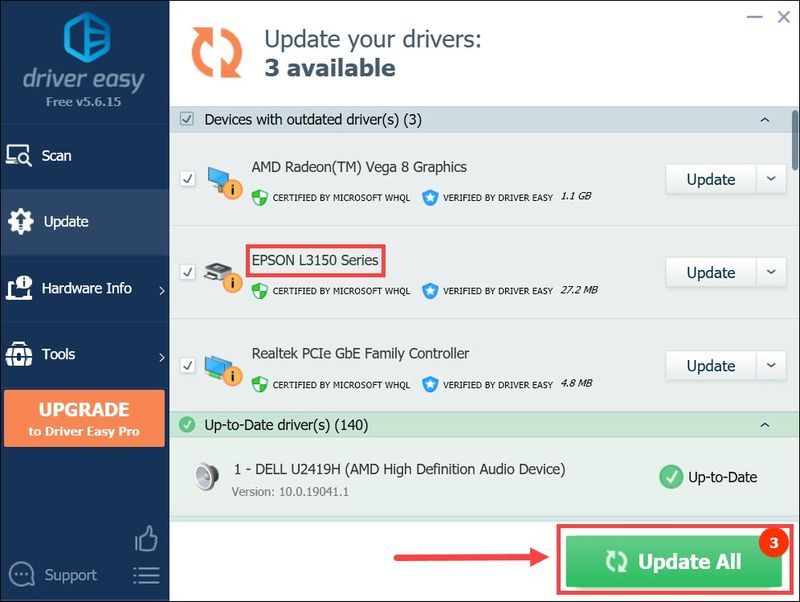


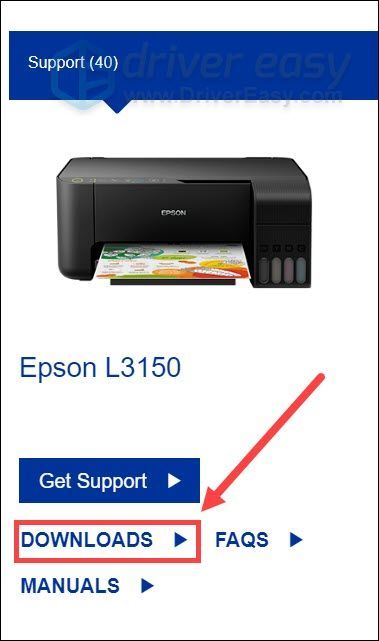
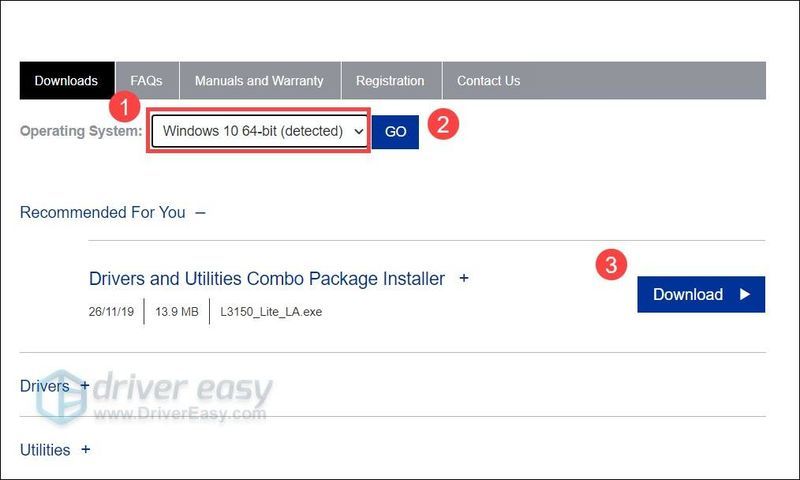
![[解決済み] Minecraftが世界に接続できません](https://letmeknow.ch/img/knowledge/33/minecraft-unable-connect-world.png)
![[解決済み]コールオブデューティブラックオプスコールドウォーがPC2022をクラッシュさせ続ける](https://letmeknow.ch/img/knowledge/06/call-duty-black-ops-cold-war-keeps-crashing-pc-2022.jpg)




